오늘은 아이폰 기본 앱으로 gif 움짤 만드는 법을 포스팅하려고 해요.
제목에서처럼 별도의 어플이 필요하지 않습니다. 아래방법만 잘 따라오시면 됩니다.
그럼 바로 시작할께요~!
아이폰 기본어플로 움짤(gif) 만드는 방법
1. 단축어 어플을 실행시킵니다. 어디 있는지 모르시겠으면 맨 우측 페이지 앱 보관함에서 '단축어'라고 입력해서 찾으시면 됩니다.
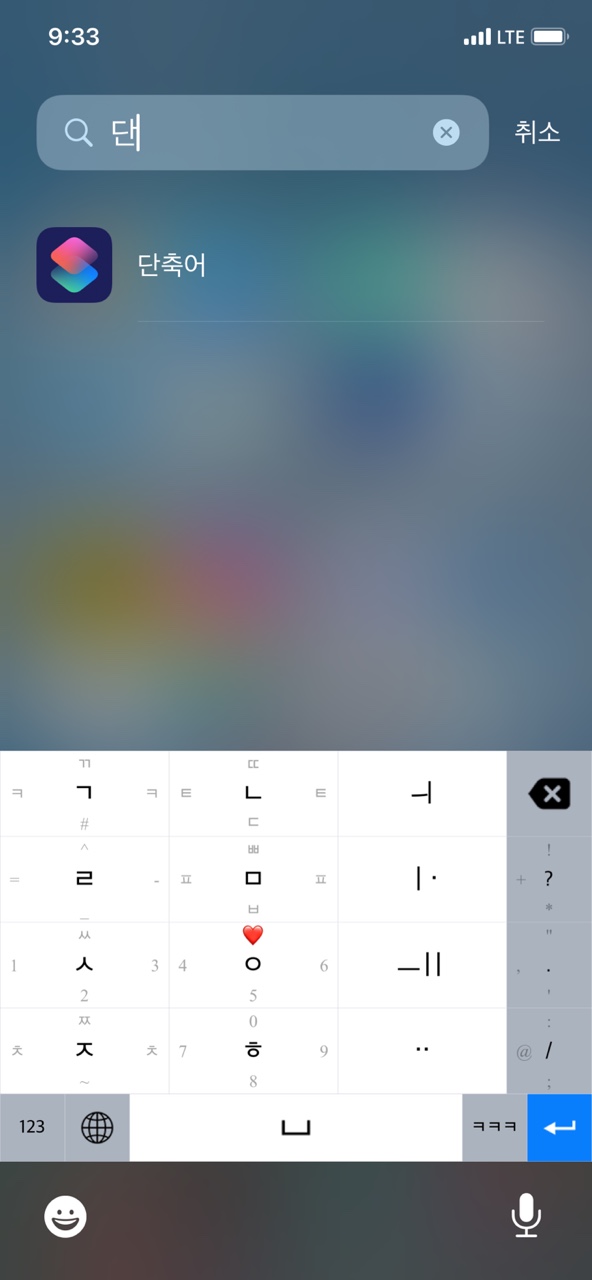
2. 아래 화면이 뜨면 우측 상단의 + 버튼을 눌러줍니다.
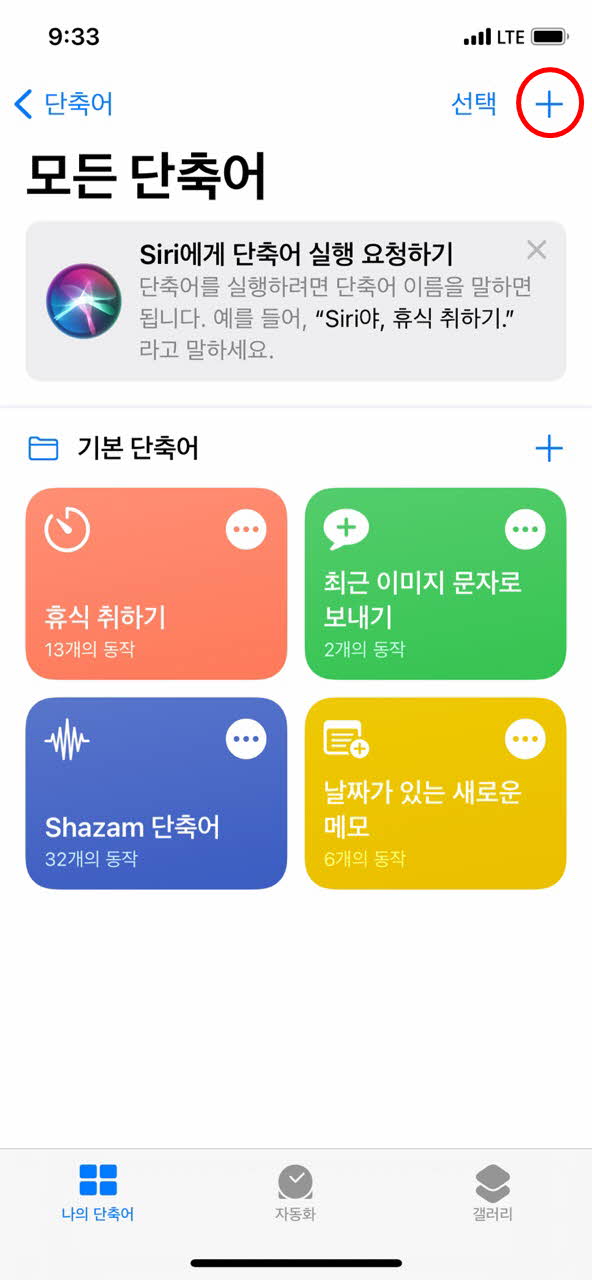
3. 동작 추가 버튼을 눌러줍니다.
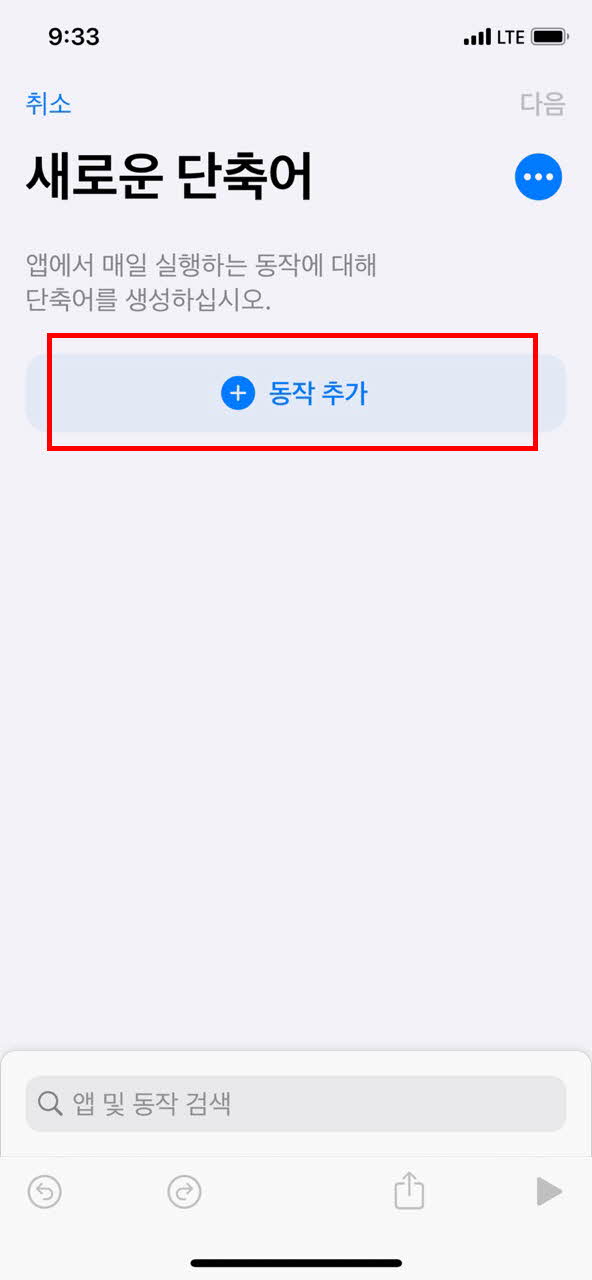
4. 미디어를 선택합니다.
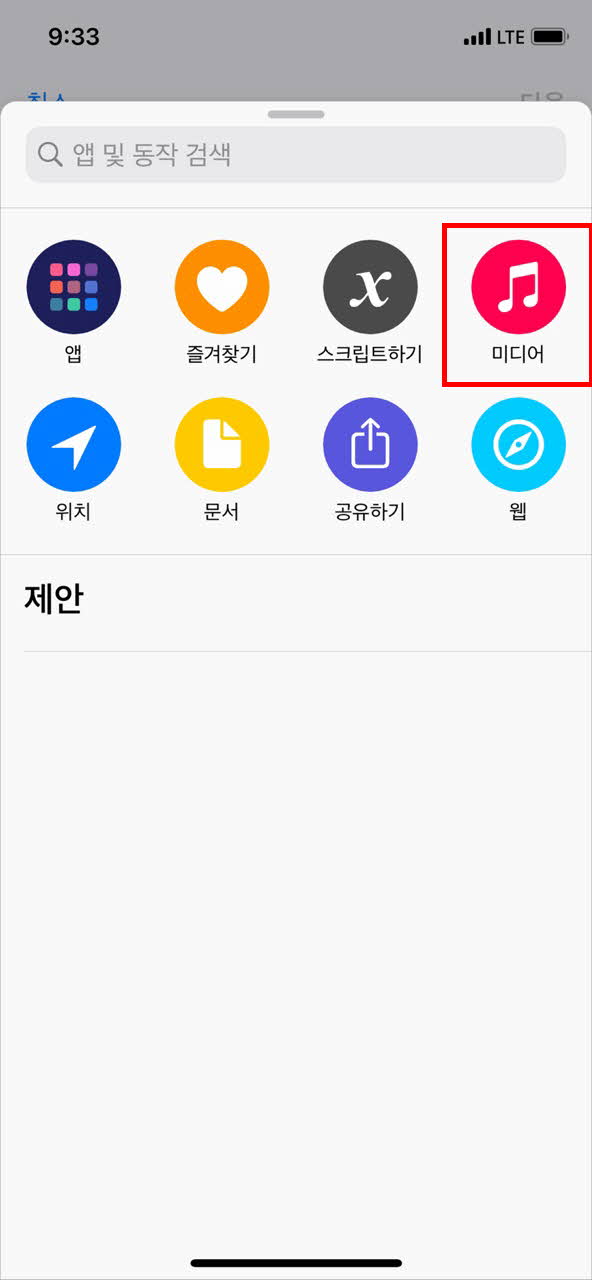
5. 하단의 사진 선택을 눌러줍니다.

6. 하단 + 버튼을 눌러줍니다.
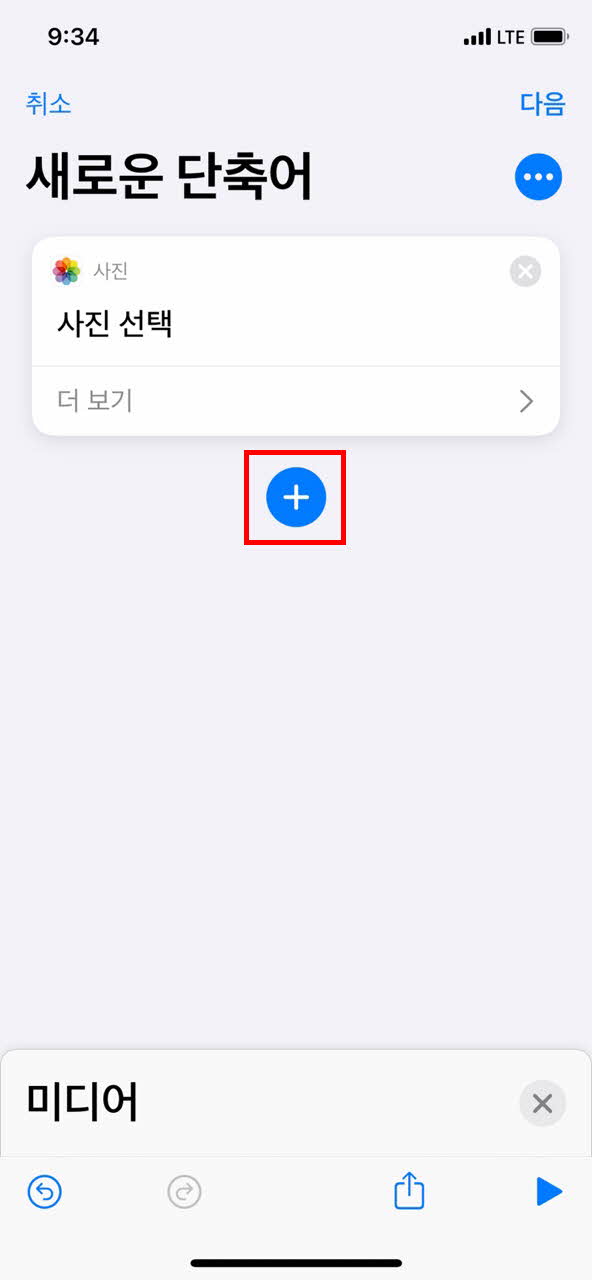
7. 다시 미디어를 선택해줍니다.

8. 이번에는 검색어 입력란에 gif를 검색하고 결과 목록 중 GIF 만들기를 선택해줍니다.
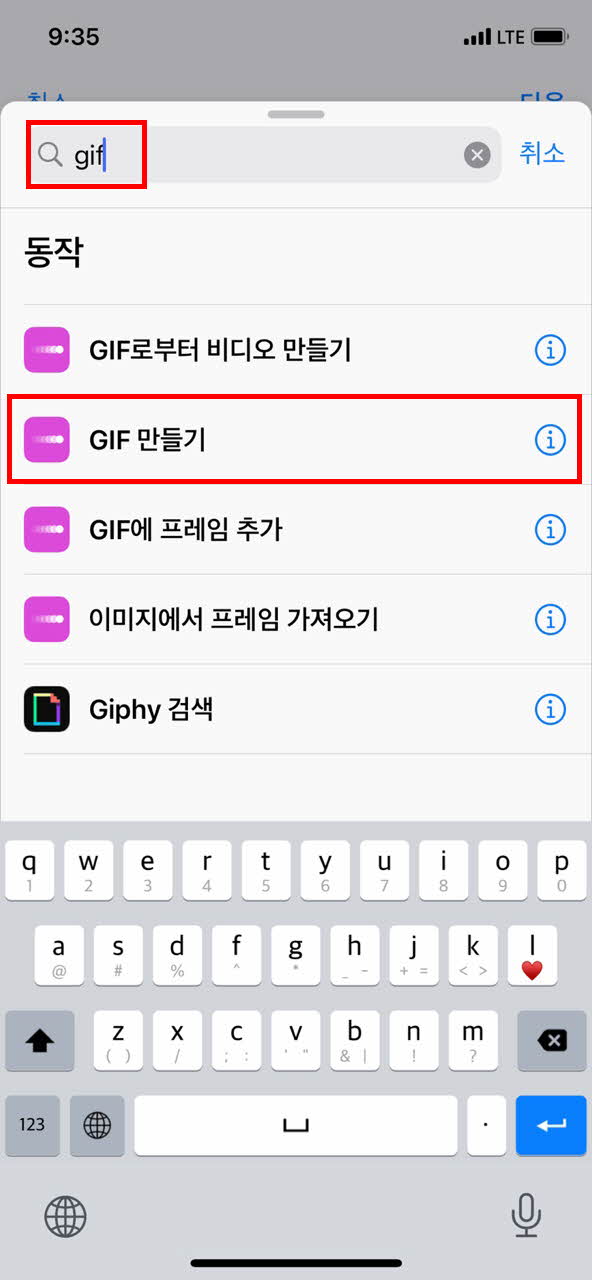
8. 다시 하단의 + 버튼을 눌러줍니다.
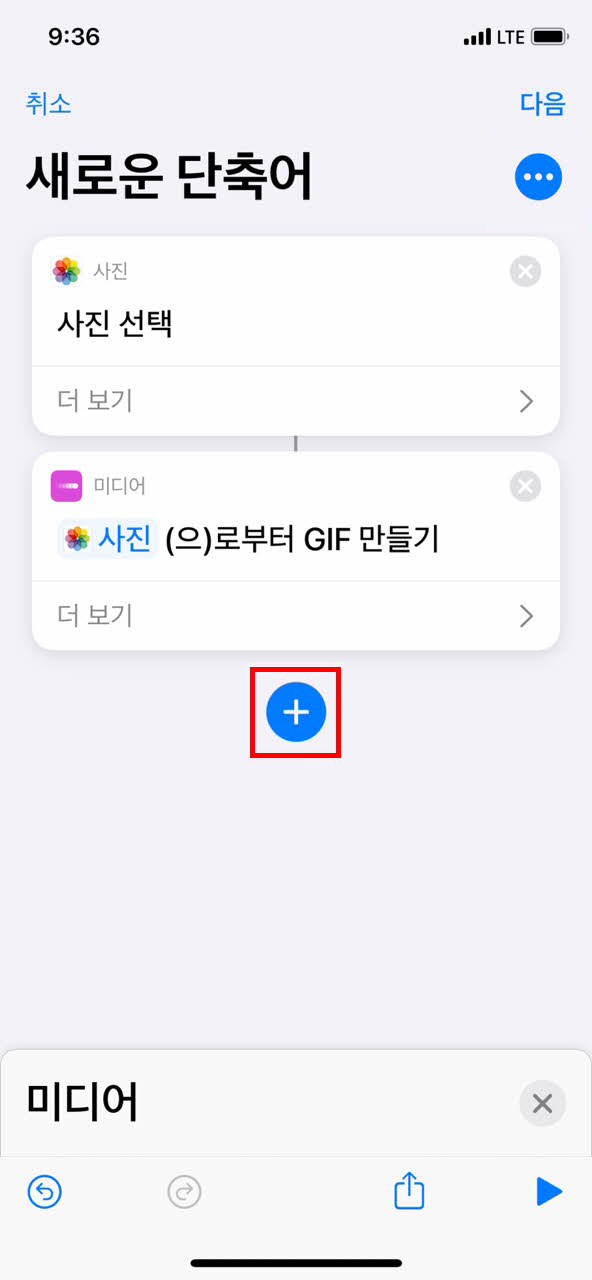
9. 다시 한번 미디어를 선택합니다.
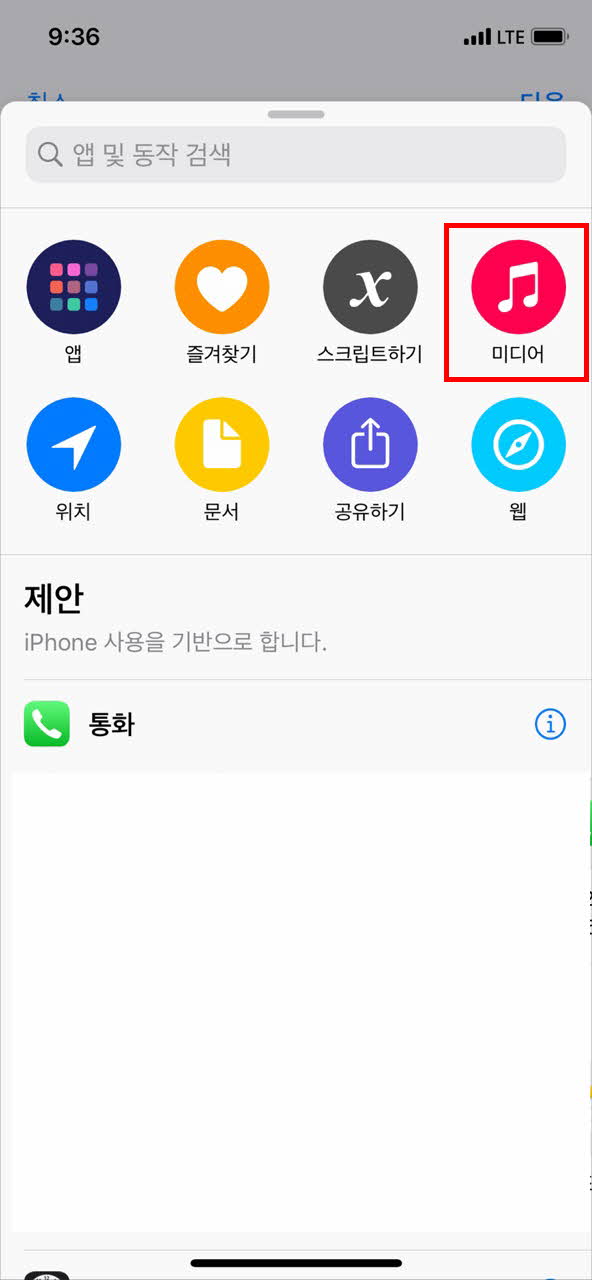
10. 하단의 사진 앨범에 저장을 눌러줍니다.

11. 여기까지 완성이 되셨으면 우측 ••• 버튼을 클릭하여 저장을 해줍니다.
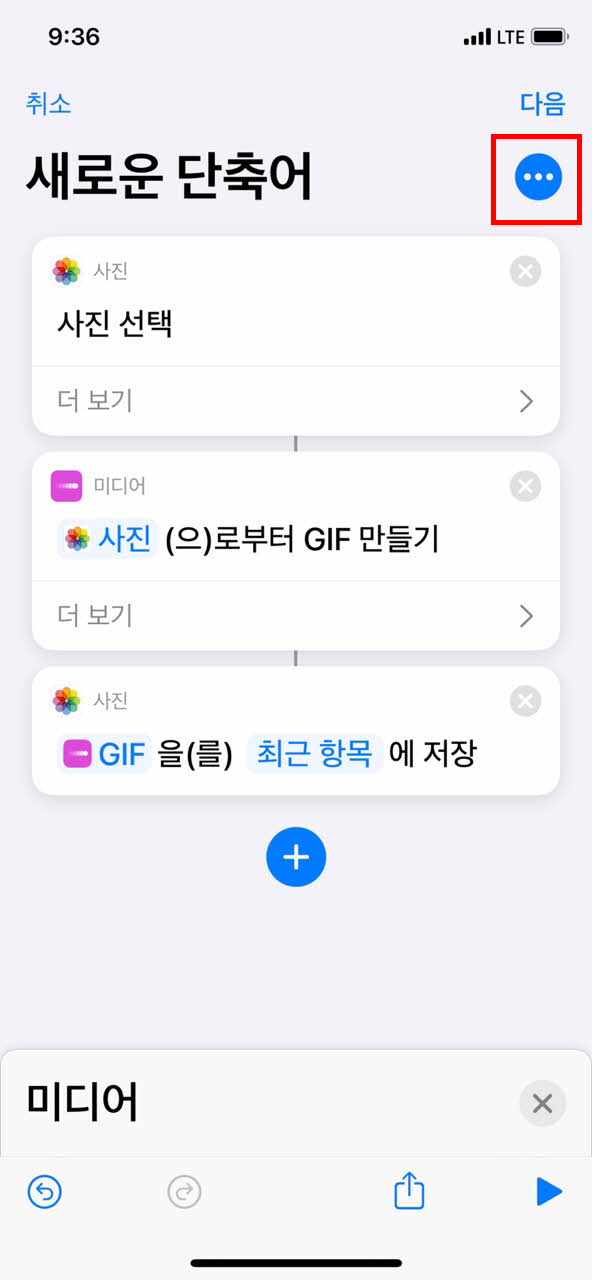
12. 원하는 단축어 이름을 설정하고 홈 화면에 추가 버튼을 눌러줍니다.
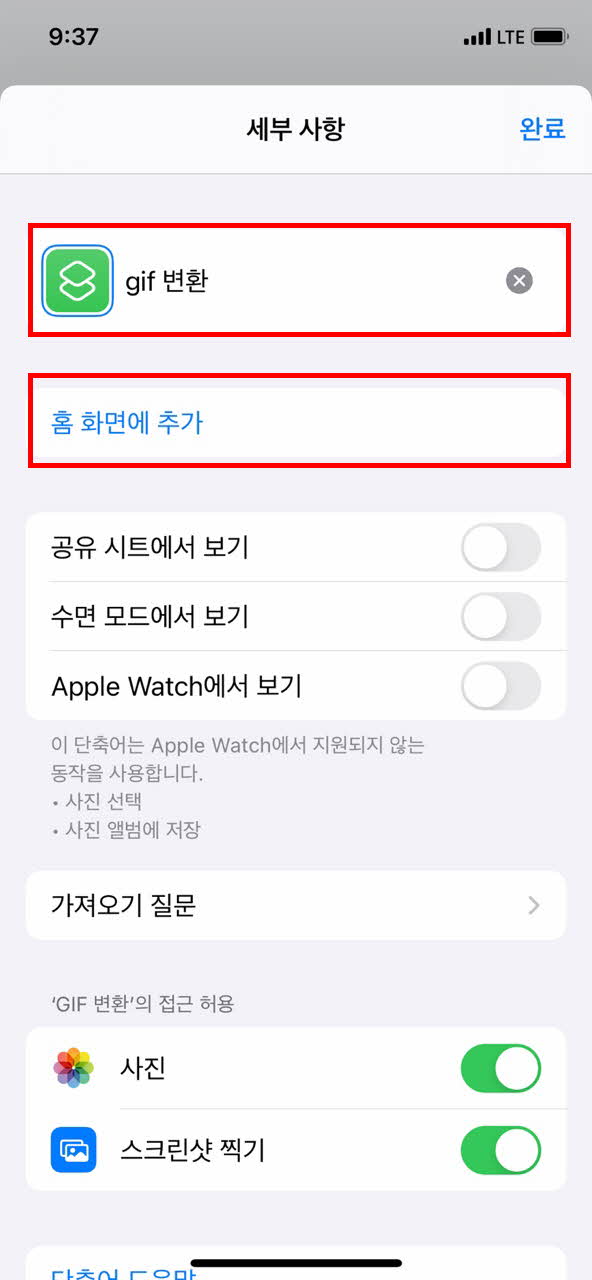
13. 아래와 같이 홈 화면에 추가 토스트 창이 뜨면 성공입니다.
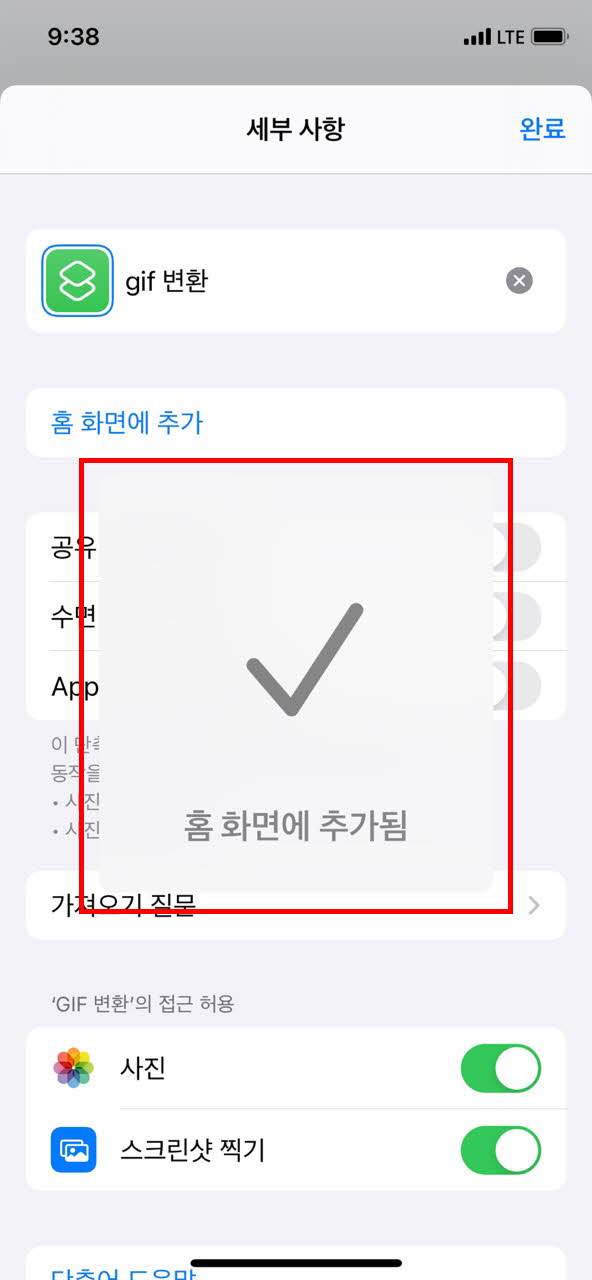
14. 이제 홈 화면에 추가된 단축어를 누르면 앨범 화면이 뜨는 데 거기서 gif 바꾸고 싶은 동영상을 누르기만 하면 자동으로 변환이 됩니다.
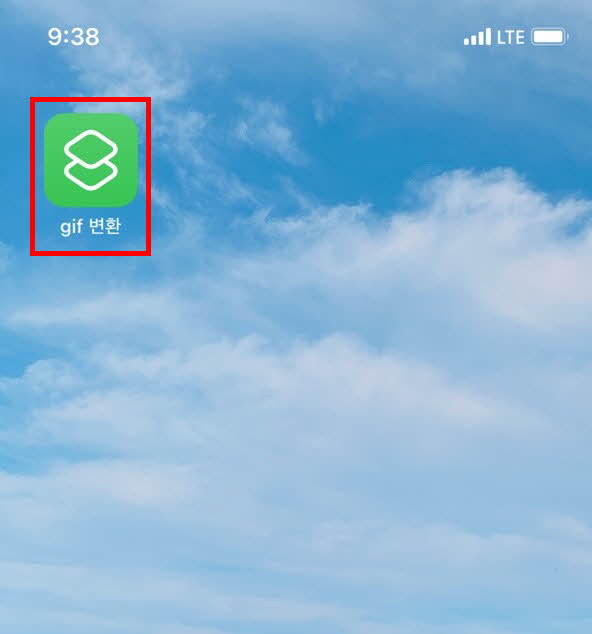
여기까지 아이폰 기본 앱으로 gif 움짤 만드는 법이었습니다.
모르시는 부분 있으시면 댓글로 알려주세요 :)

'정보 데이터' 카테고리의 다른 글
| iOS15 업데이트 이런 역대급 꿀 기능이?! (0) | 2021.09.23 |
|---|---|
| TypeError: (0, _app.initializeApp) is not a function. (In '(0, _app.initializeApp)(config)', '(0, _app.initializeApp)' is undefined) 해결 방법 (0) | 2021.09.16 |
| PayloadTooLargeError: request entity too large 에러 해결법!! (0) | 2021.09.03 |
| 기상청 API 사용하여 날씨 앱 만들기 [base_time] 값 구하기 (0) | 2021.09.02 |
| Expo ERR_CONNECTION_REFUSED 에러 해결 법!! (0) | 2021.09.01 |



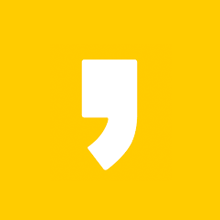

최근댓글